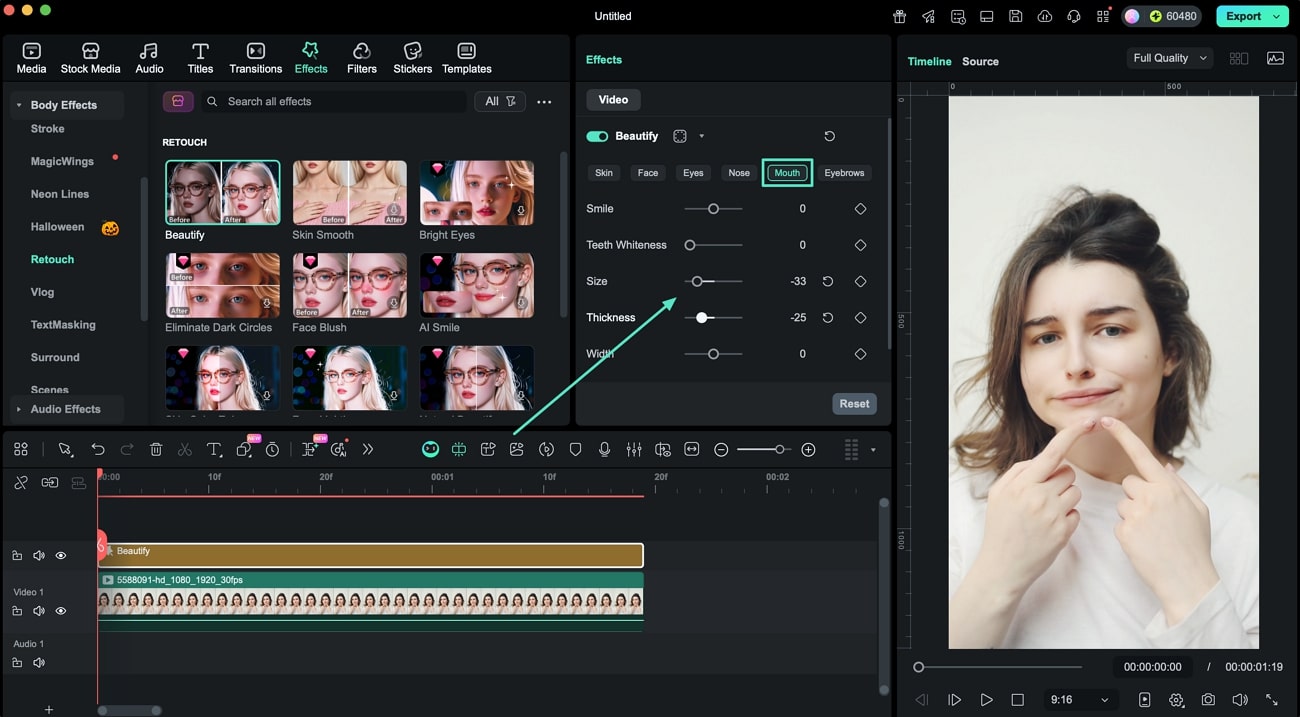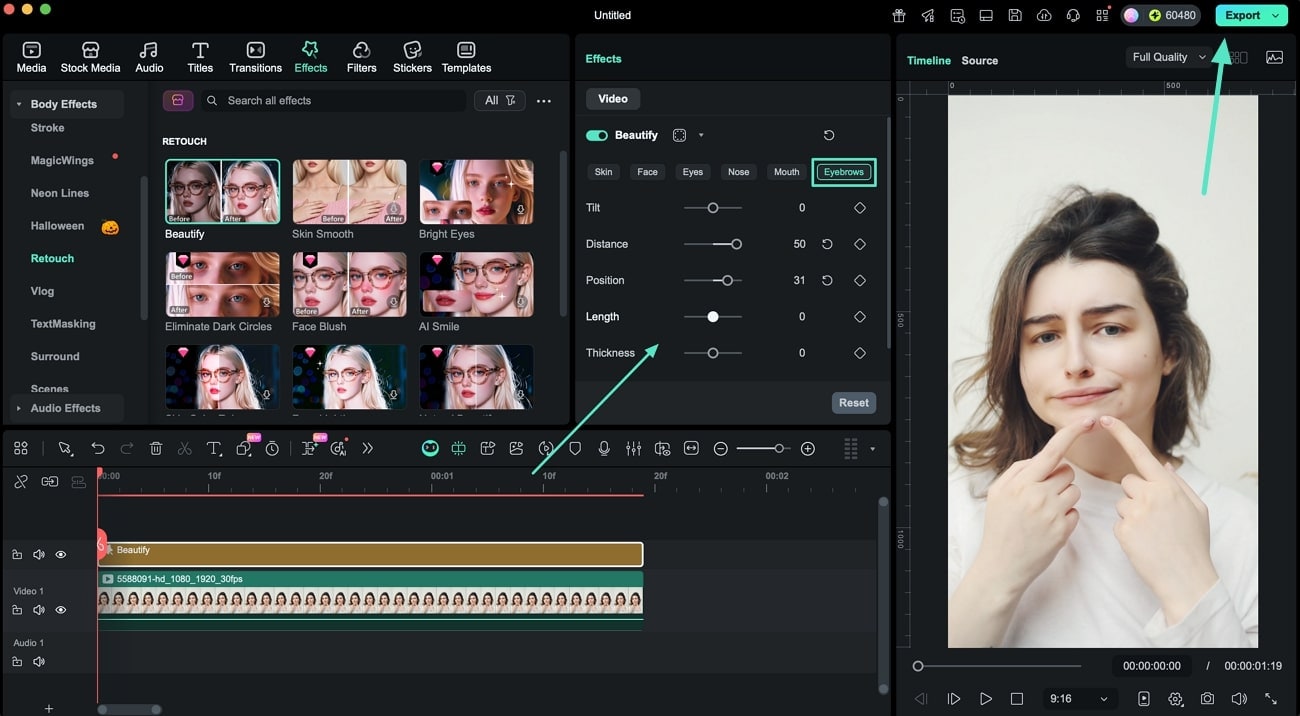Pour un meilleur export, utilisez la dernière version.
-
Préparation sur Mac
-
Compte sur Mac
-
Démarrage & paramètres de base sur Mac
- Disposition des panneaux sur Mac
- Liste de toutes les versions sur Mac
- Dernières versions et fonctionnalités sur Mac
- Barre tactile sur Mac
- Médias à utiliser sur Mac
- Démarrer sur Mac – Guide complet
- Paramètres de projet sur Mac
- Rendu des fichiers d'aperçu sur Mac
- Modifier la qualité de lecture sur Mac
- Barre d'outils personnalisée pour Mac
- Logo Reveal pour Mac
- Favoris marqués pour Mac
- Notes de version pour Mac
- Raccourcis clavier sur Mac
- Télécharger/enregistrer/désinstaller sur Mac
- Dernières versions et fonctionnalités pour Mac : Filmora V14
- Gérer la timeline pour Mac
-
Compatibilité & spécifications techniques sur Mac
-
Paramètres de performance sur Mac
-
-
Créer un projet sur Mac
-
Importer et Enregistrer sur Mac
-
Importer sur Mac
-
Enregistrer sur Mac
-
-
Éditer une vidéo sur Mac
-
Éditer une vidéo de base sur Mac
- Sélectionner tous les clips sur la Timeline pour Mac
- Diviser & couper des vidéos sur Mac
- Ombres portées sur Mac
- Recadrer
- Modifier la vitesse sur Mac
- Instantané vidéo sur Mac
- Modifier des photos en direct sur Mac
- Lire une vidéo en sens inverse sur Mac
- Arrêt sur image sous Mac
- Recadrer et zoomer sur Mac
- Bordures sur Mac
- Transformer sur Mac
- Composition sur Mac
- Niveau de zoom de lecture pour Mac
- Marquer des entrées et des sorties pour Mac
- Configuration double écran pour le montage vidéo sur Mac
- Outils de dessin sur Mac
- Activer/désactiver Clip pour Mac
- Auto Ripple pour Mac
- Grouper des clips sur Mac
- Marquer un clip sur Mac
- Règle de montage vidéo - Mac
- Raccourcis de la vitesse de lecture pour Mac
- Uniformisation de la vitesse sur Mac
- Marqueurs pour Mac
- Rampe de vitesse sur Mac
- Arrière-plans personnalisés pour les vidéos et les images dans Mac
- PIP (image dans l'image) sur Mac
- Ajouter, modifier et personnaliser des textes sur Mac
- Améliorations vidéo
- Calque de réglage pour Mac
-
Éditer une vidéo avancée sur Mac
-
Éditer une vidéo assistée par IA sur Mac
- Correction des lentilles sur Mac
- AI Stylizer sur Mac
- Recadrage automatique sur Mac
- Image vers Vidéo pour Mac
- Amélioration automatique sur Mac
- Détection de scènes sur Mac
- Suivi du mouvement sur Mac
- Créer avec le mode instantané sur Mac
- Stabiliser une vidéo sur Mac
- Écran vert sur Mac
- Détection intelligente par IA pour Mac
- Stylisateur d'images IA pour Mac
- Texte en vidéo par IA pour Mac
- Vidéo créative AI pour Mac
- Stabiliser la vidéo sur Mac
- Filmora Extension Vidéo IA pour Mac
- Édition par AI Mate pour Mac
- Super Slow Motion avec Flux Optique pour Mac
- L'édition de texte AI sous Mac
- AI Skin Tone Protection pour Mac
- Masquage intelligent AI pour Mac
- ChatGPT Plugin - AI Copywriting sur Mac
- Détourage intelligent par IA pour mac
- Découpe de portrait IA sur Mac
- Outil de suppression d'objets par IA pour Mac
-
-
Éditer un audio sur Mac
-
Éditer un audio de base sur Mac
-
Éditer un audio avancé sur Mac
-
Éditer un audio assistée par IA sur Mac
- Montage automatique en rythme sur Mac
- Détection du silence sur Mac
- Comment effectuer un clonage de voix AI dans Wondershare Filmora ?
- Audio vers vidéo pour Mac
- Débruitage automatique sur Mac
- Modificateur de voix pour Mac
- Génération Intelligente de BGM pour Mac
- Débruitage audio par IA | Wondershare Filmora pour Mac
- Synchronisation automatique pour Mac
- Extension audio IA pour Mac
- Générateur de musique IA pour Mac
- Extracteur de voix IA pour Mac
-
-
Éditer du sous-titre sur Mac
-
Éditer un texte de base sur Mac
-
Éditer un texte avancé sur Mac
-
Éditer un texte assisté par IA sur Mac
-
-
Personnaliser sur Mac
-
Animations sur Mac
-
Autocollants sur Mac
-
Édition des couleurs sur Mac
- Ton sur Mac
- Ajuster la LUT 3D sur Mac
- Comment utiliser la courbe RVB sur Mac avec Filmora
- Palette de couleurs IA pour Mac (Correspondance des couleurs)
- Effet de vignette pour Mac
- Affinage pour Mac
- Réglages de lumière pour Mac
- HSL pour Mac
- Histogramme pour Mac
- Vue de comparaison des couleurs pour Mac
- Ajuster les tons pour Mac
- Scopes vidéo professionnels pour Mac
- Balance des blancs sur Mac
- Amélioration des couleurs sur Mac
-
Effets vidéos sur Mac
- Effets de compte à rebours Filmora sur Mac
- Face off sur Mac
- Mosaïque sur Mac
- Autocollants de RA sur Mac
- Différents types d'effets vidéo pour Mac
- Effets Boris FX pour Mac
- Ajouter et modifier les effets NewBlue FX sur Mac
- Ajouter et personnaliser des superpositions sur Mac
- Ressources de Filmstock sur Mac
- Graphiques animés pour Mac
- Retouche pour Mac
- Ajouter un masque d'effets pour Mac
- Collection d'effets pour Mac
-
Effets audios sur Mac
-
Transitions sur Mac
-
Filtres sur Mac
-
Modèles sur Mac
-
Asset Center sur Mac
-
-
Exporter & Partager sur Mac
- Workflow pour l'exportation sur mac
- Procédure pour l'exportation sur Mac
- Exporter sur Mac
- Exportation de vidéos vers différents appareils sur Mac
- Transférer une vidéo vers YouTube sur Mac
- Exporter une vidéo vers Vimeo sur Mac
- Graver un DVD sur Mac
- Exporter les paramètres pour Mac
- Exportation de plages de clips pour Mac
- Créateur de vignettes AI pour Mac
- Exporter les extraits sélectionnés sur Mac
-
Sauvegarder dans le cloud sur Mac
- Meilleures pratiques : sauvegarde en cloud sur Mac
- Wondershare Drive pour Mac
- Obtenez gratuitement 1 Go de stockage en cloud sur Mac
- Utiliser Wondershare Drive sur Mac
- Trouver des fichiers dans Wondershare Drive sur Mac
- Gérer Wondershare Drive sur Mac
- Partager des fichiers à l'aide de Wondershare Drive sur Mac
- Espace de travail Filmora pour Mac
Retouche pour Mac
Pour celles et ceux qui font attention à leur apparence et à leurs expressions dans une vidéo, la fonctionnalité retouche de Filmora est une vraie révolution. Du réglage de l'écart entre vos yeux à l'élargissement de votre sourire, vous pouvez sublimer et modifier chaque trait de votre visage grâce à l’IA, directement sur votre Mac.
Les effets "embellir" vous permettent d’adapter les traits faciaux en toute simplicité. La fonction de retouche de Filmora réalise des ajustements naturels et subtils sur la structure osseuse, sans rendu artificiel. Elle s’adapte à tous les styles de visages pour des résultats personnalisés selon votre morphologie.
Sommaire
Étape 1. Ouvrir un nouveau projet
Une fois que Filmora est installé sur votre Mac, cliquez sur l’onglet Nouveau projet depuis la page d’accueil. Ajoutez ensuite votre vidéo et faites-la glisser dans la timeline d’édition.
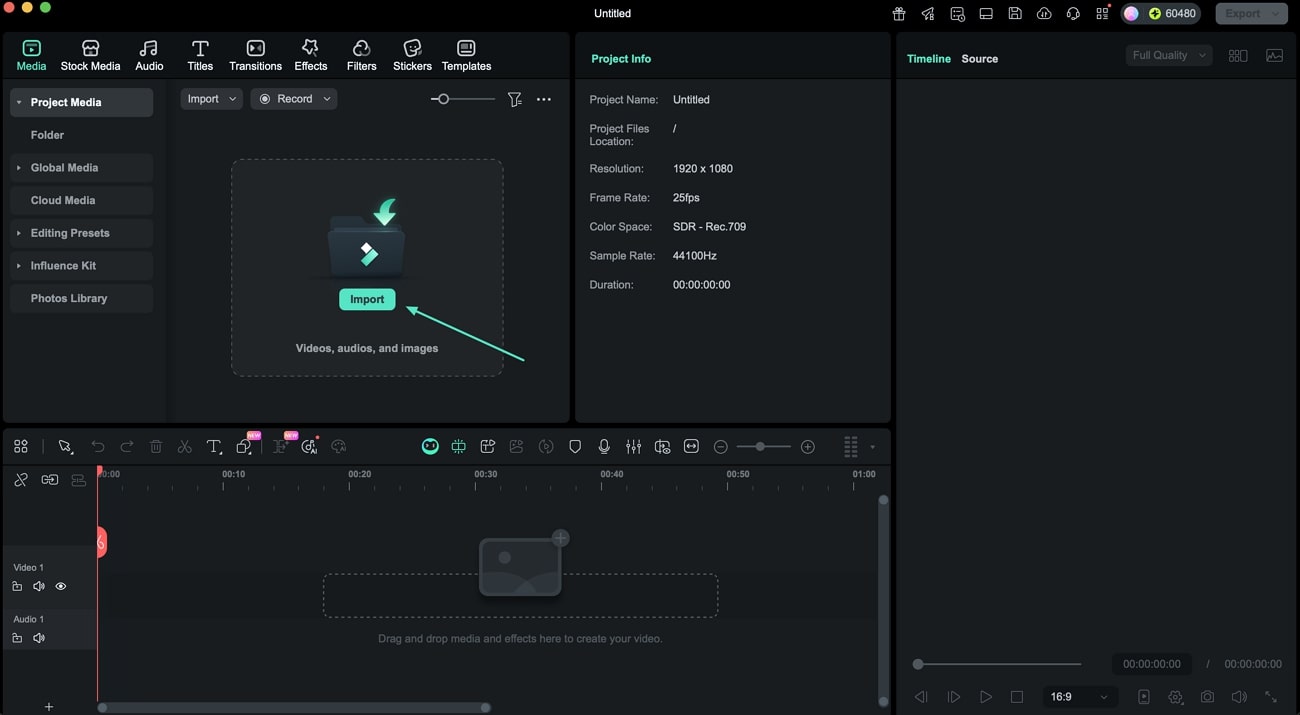
Étape 2. Appliquer l’effet corps
Dans l’interface d’édition, allez dans la barre de menu puis activez la bibliothèque Effets et la section Effets du corps sur la gauche. Choisissez les embellireffets de la sous-section retouche et appliquez-les à votre vidéo en les glissant sur la timeline.
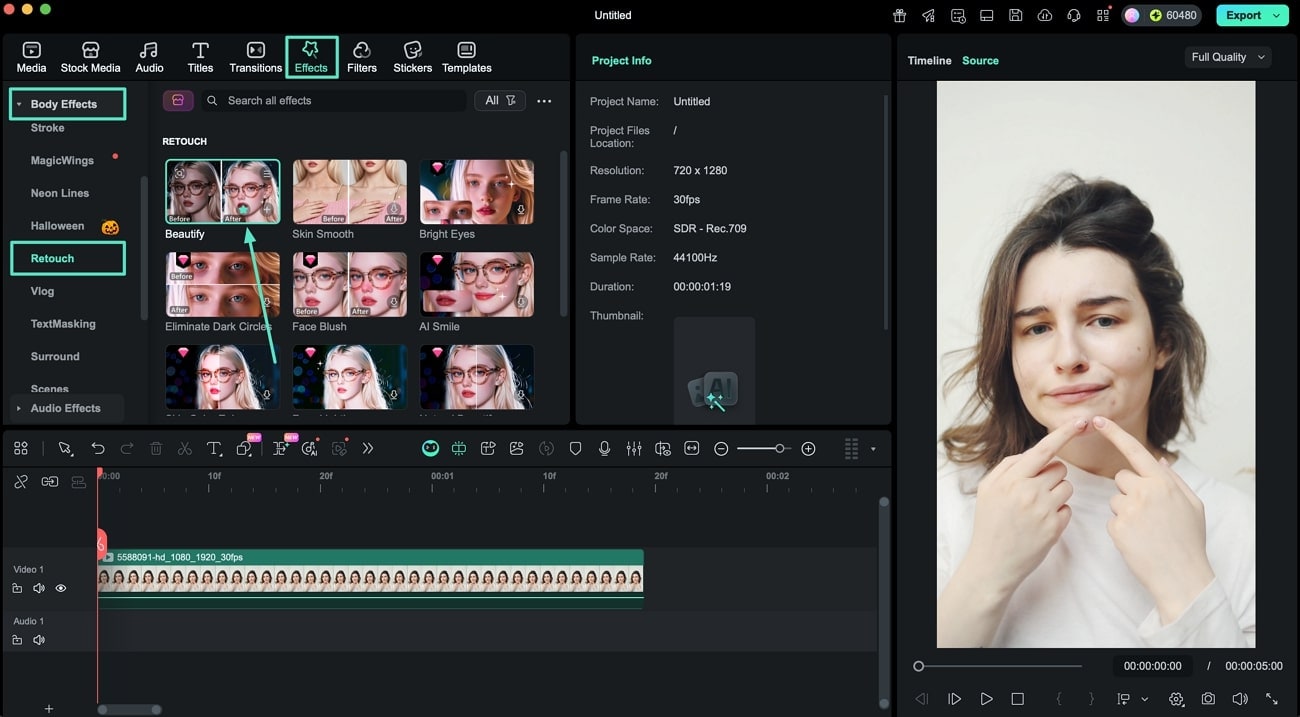
Étape 3. Améliorer la peau en vidéo
Après avoir appliqué l’effet, affichez le panneau de droite et activez la section peau. Déplacez les curseurs douceur et autres selon vos préférences pour obtenir le rendu idéal.
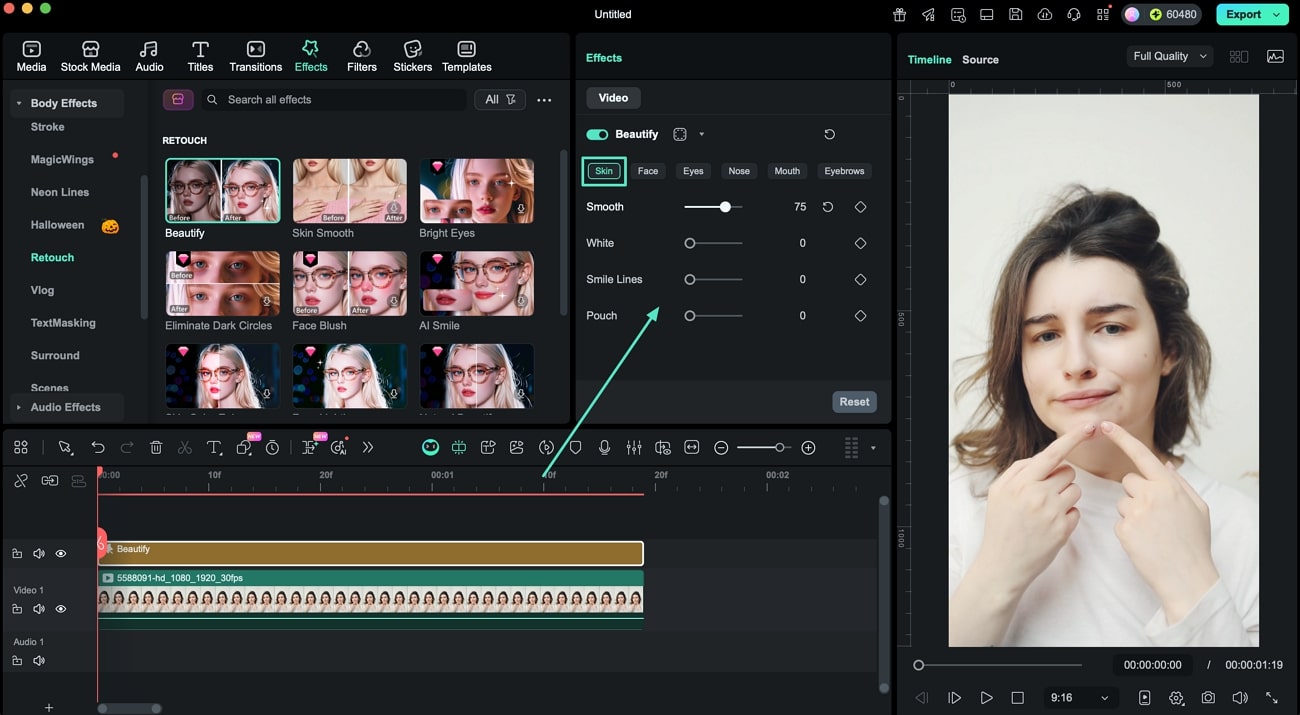
Étape 4. Optimiser les traits du visage
Activez ensuite la section visage et ajustez chaque attribut — forme du visage, mâchoire, ligne de cheveux, etc. — en déplaçant les curseurs adaptés.
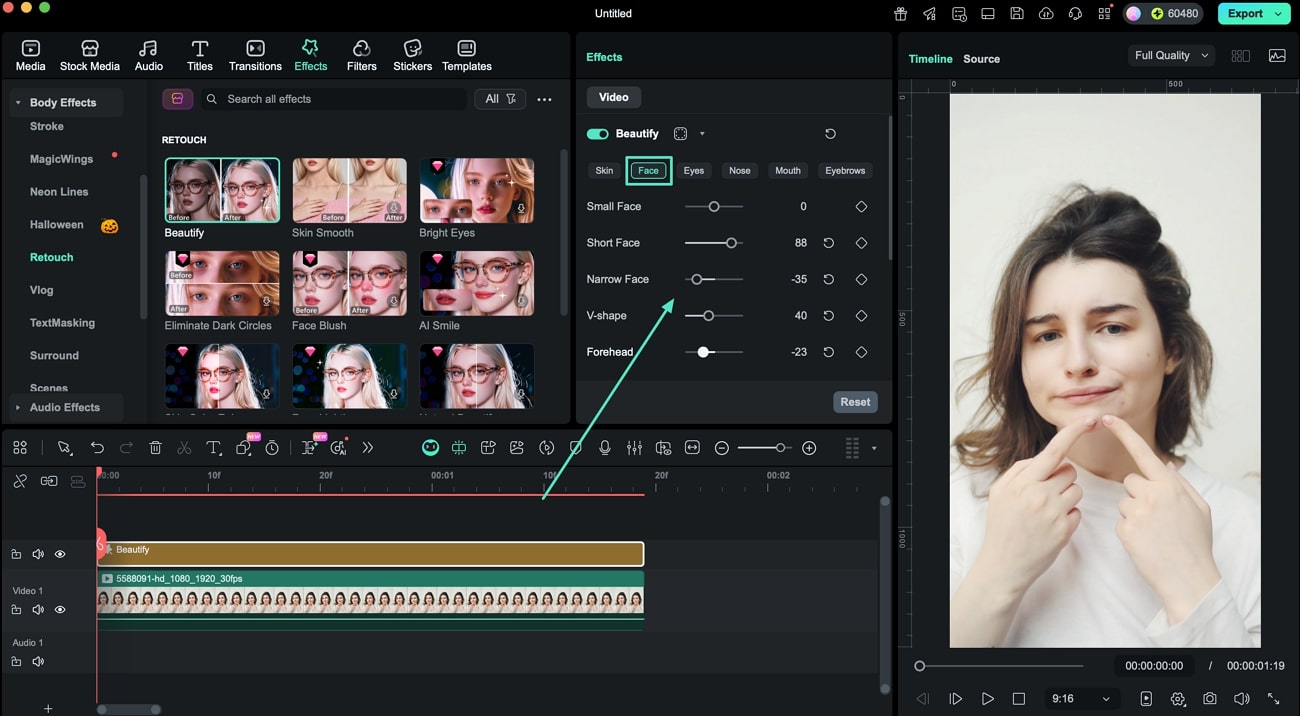
Étape 5. Modifier les yeux
Passez à la section yeux. Optimisez la taille, la luminosité et la largeur des yeux grâce aux différents curseurs disponibles.
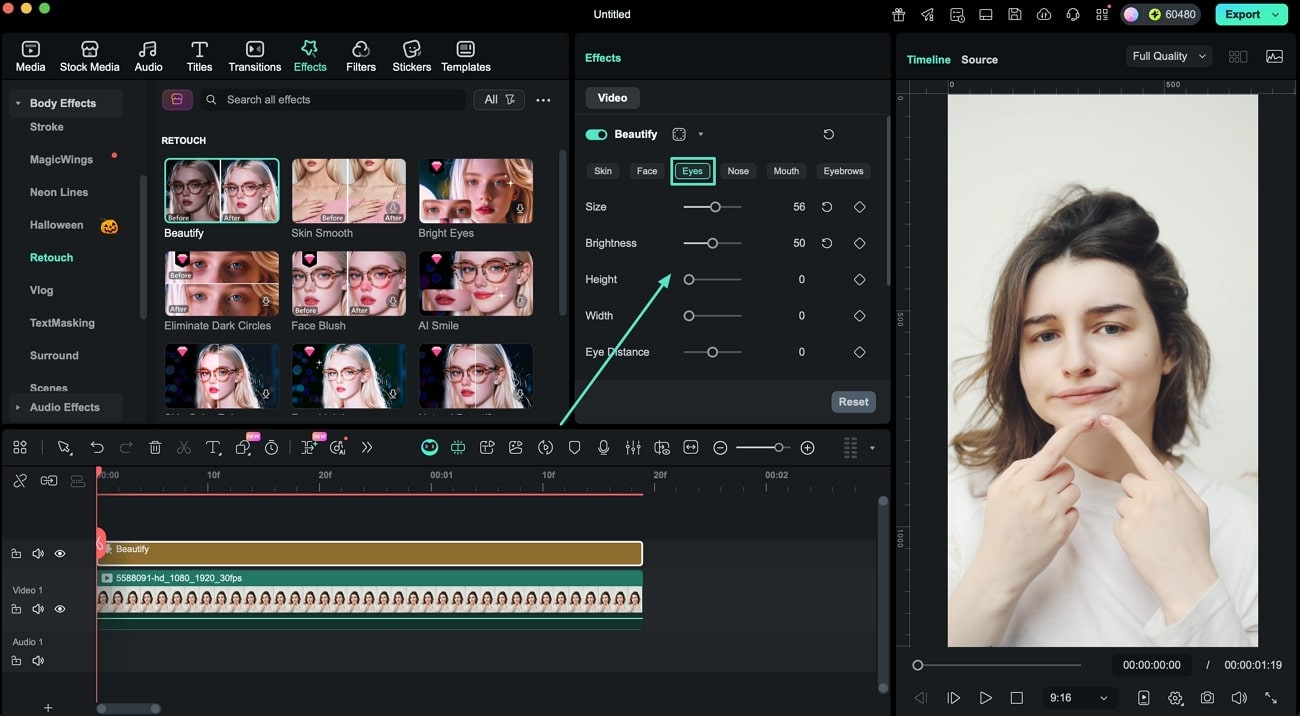
Étape 6. Affiner l’apparence du nez
Continuez avec la section nez et ajustez l’arête, la racine ou d’autres détails en déplaçant les curseurs correspondants.
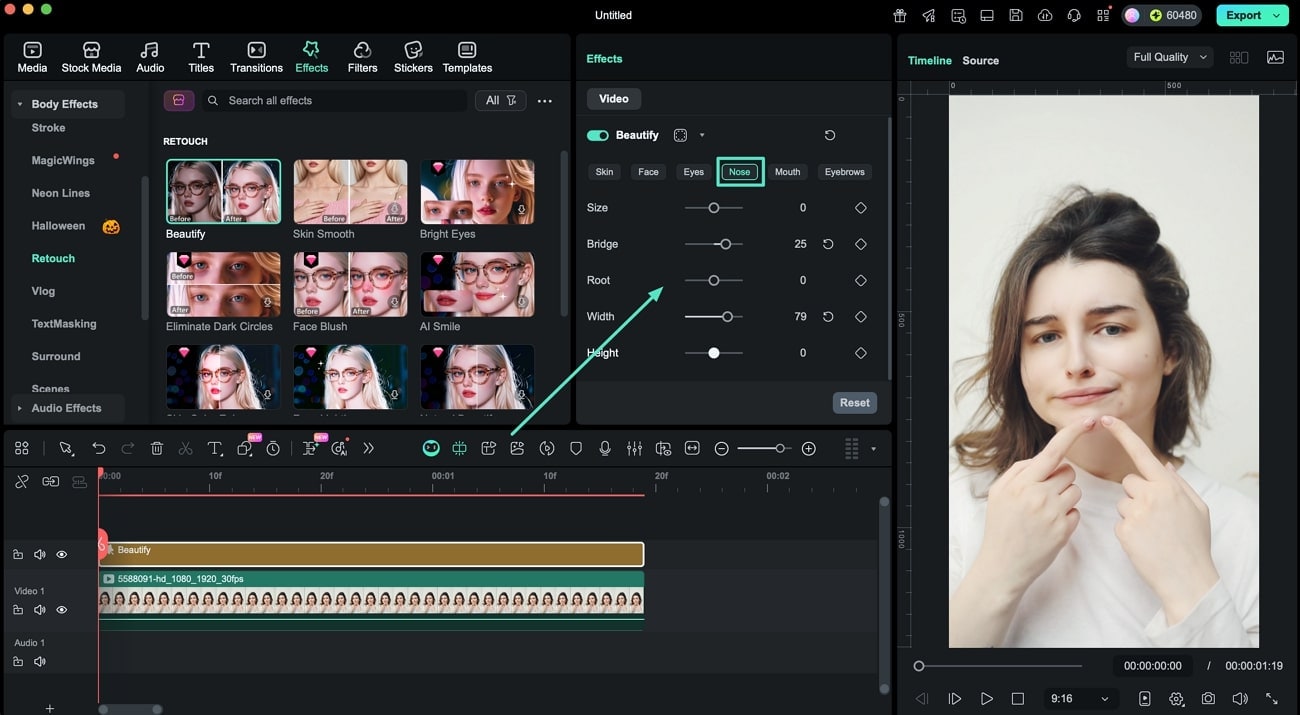
Articles Similaires
Articles en vedette
10 façons de créer des vidéos de formation en 2025 + les outils dont vous avez besoin
Maîtrisez la création de vidéos de formation en 2025 avec ces conseils d'experts. Découvrez les meilleurs outils et techniques qui peuvent vous aider à créer facilement de meilleures vidéos de formation.
5 méthodes | Extraire facilement l'audio des fichiers AVI
Vous recherchez la meilleure façon d'extraire l'audio des fichiers AVI ? Voici votre guide ultime.
Comment extraire gratuitement l’audio d’une vidéo YouTube en MP3 ?
Vous voulez extraire l’audio d’une vidéo YouTube dans un fichier MP3 ? Voici 15 outils gratuits qui vous permettent de le faire facilement !
Guide d'utilisation recommandé
Ajouter et personnaliser des superpositions sur Mac
Vue d'ensemble des superpositions vidéo.
Effets de compte à rebours Filmora sur Mac
Filmora a intégré de nombreux nouveaux effets de compte à rebours qui vous aideront certainement à améliorer l'apparence de votre vidéo.
Graphiques animés pour Mac
Vous souhaitez afficher des contenus dédiés dans des graphiques au sein d’une vidéo ? Découvrez comment Filmora facilite cette tâche grâce à sa fonctionnalité Animated Charts sur Mac.